PHILIPS MF-JET 500 User Manual [it]
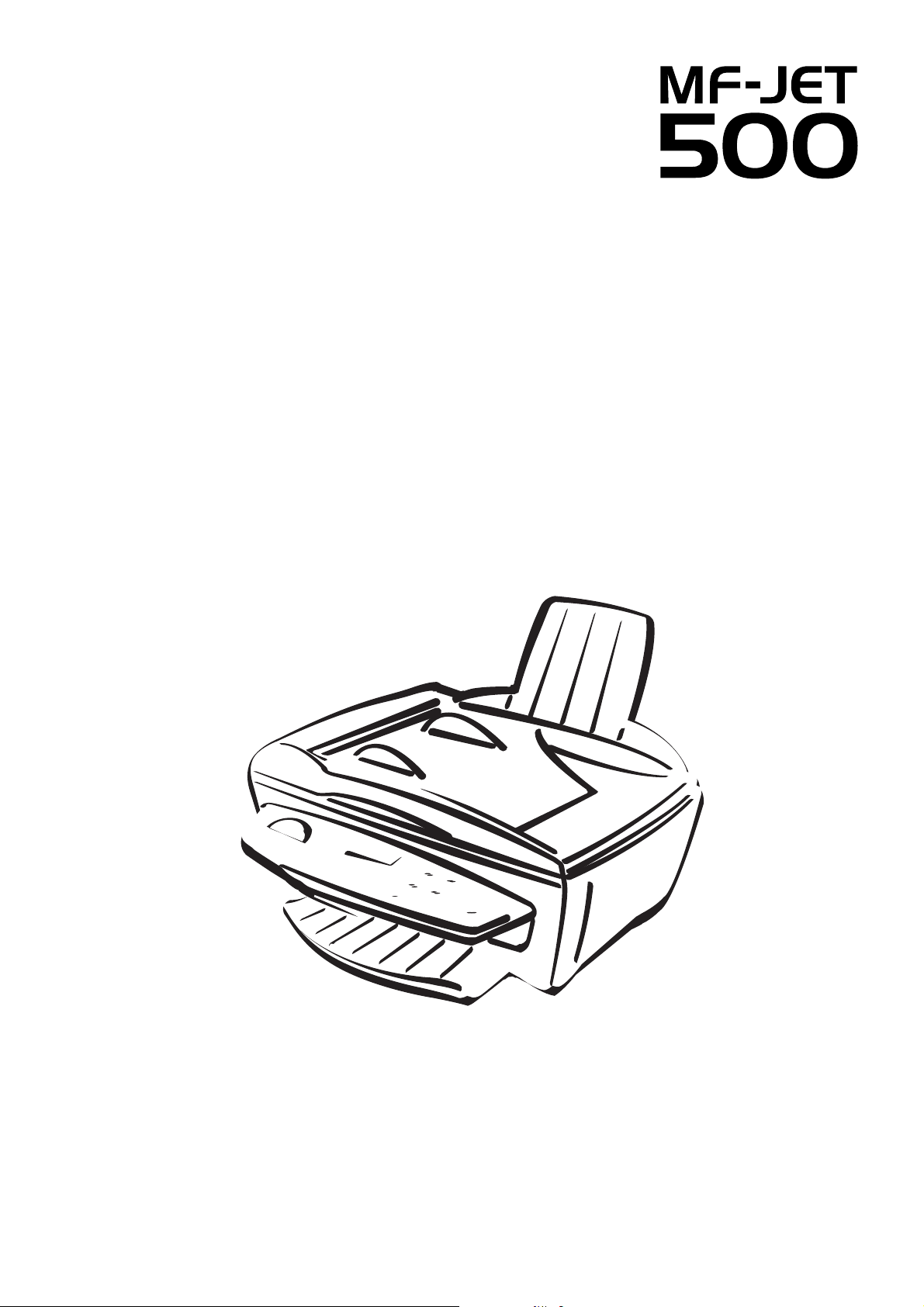
PHILIPS
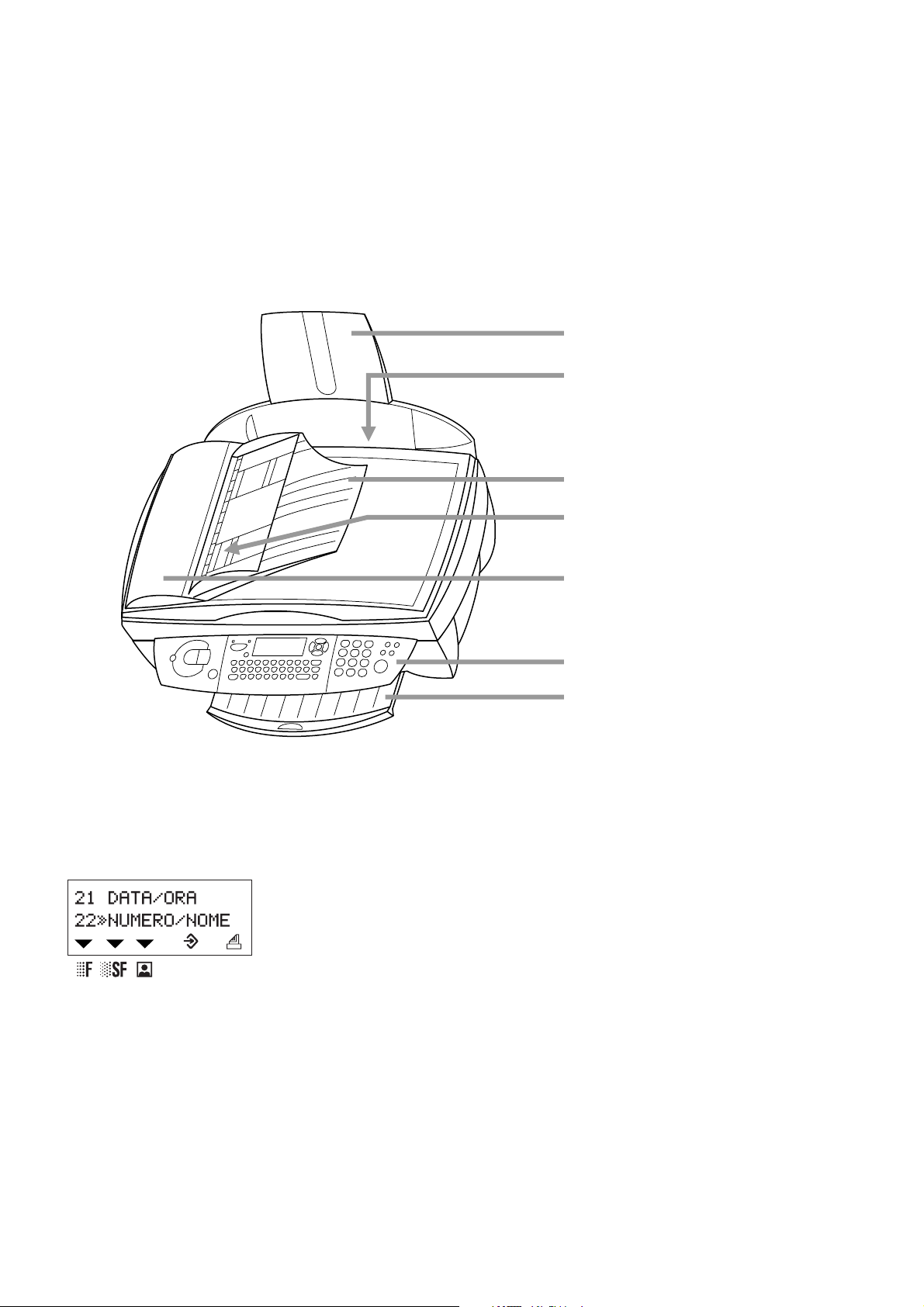
Descrizione dell’apparecchio
appoggia carta
alimentatore carta
appoggia documenti
alimentatore automatico
documenti
Simboli del display
Le opzioni selezionate vengono evidenziate con una freccia (»).
Risoluzione:
chassis dello scanner
pannello di controllo
appoggia carta in uscita
f per testo e grafi ca
% per stampa e grafi ca molto piccole
F per fotografi e
;
acceso: i fax vengono ricevuti automaticamente
lampeggiante: i fax vengono salvati in memoria
spento: memoria completa o i fax vengono ricevuti via modem
: trasmissione di fax o SMS
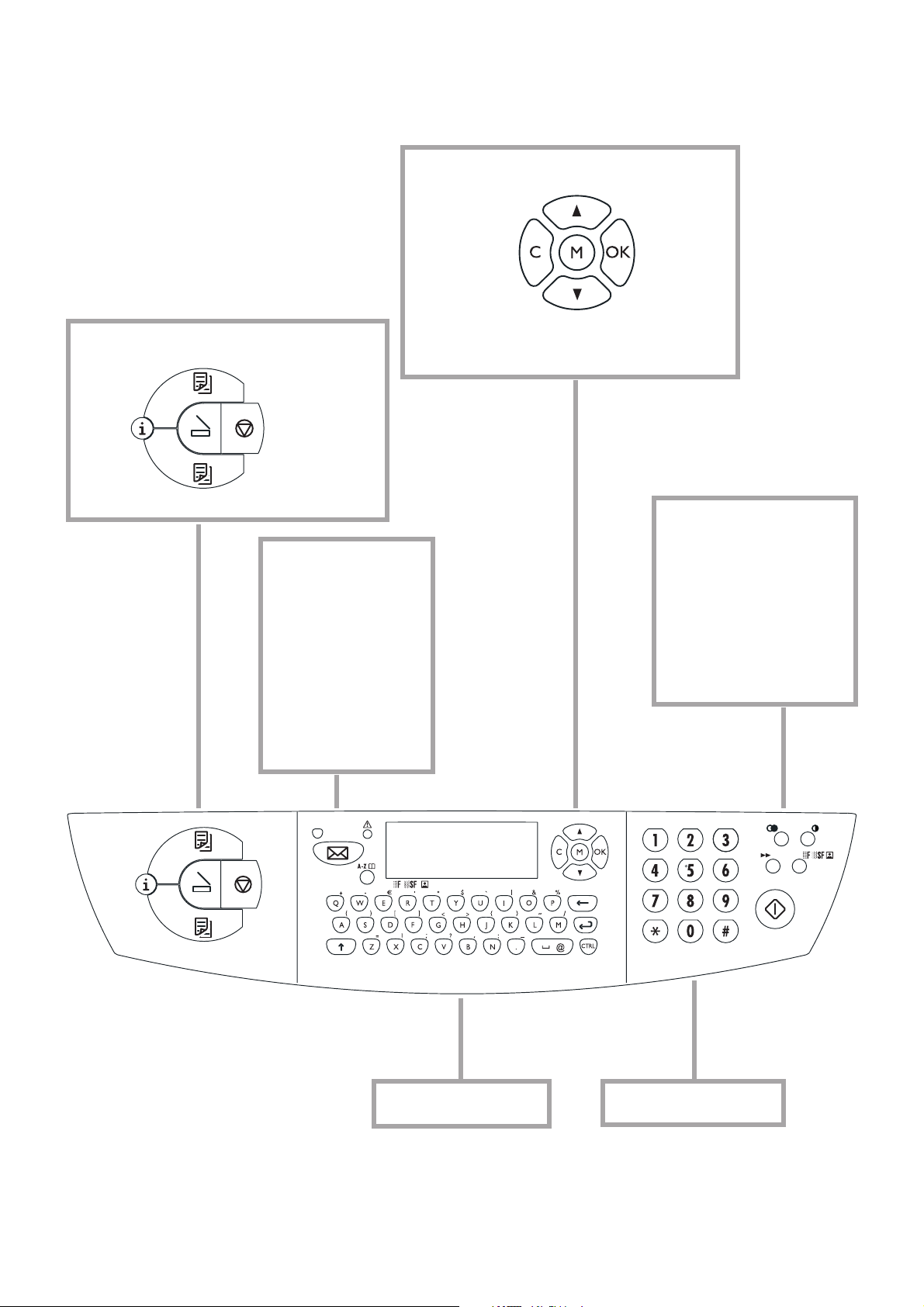
Panoramica funzioni
M per la selezione fun-
zioni
K per le copie a
colori
i per la
gui-
da
K per le copie in bianco
C per ritornare
Z per scanne-
rizzare su PC
X per l’arresto,
per ritornare
in modalità
stand-by
W per l’invio di un
SMS; la spia accanto al tasto lampeggia
quando i messaggi
vengono ricevuti
v Quando la spia lam-
peggia, leggere il
display.
al menu precedente
/ per scegliere tra le
OK per con-
fermare la
selezione
opzioni, spostare il
cursore sul display
L per riselezionare
O contrasto
& trasmissione multipla
– per l’invio di un fax o
SMS a diversi destinatari
f%F risoluzione
Y per l’avvio della trasmis-
sione fax
a per richiamare le
voci della rubrica
tastiera per inserimento
testo
tastierino numerico per
i numeri
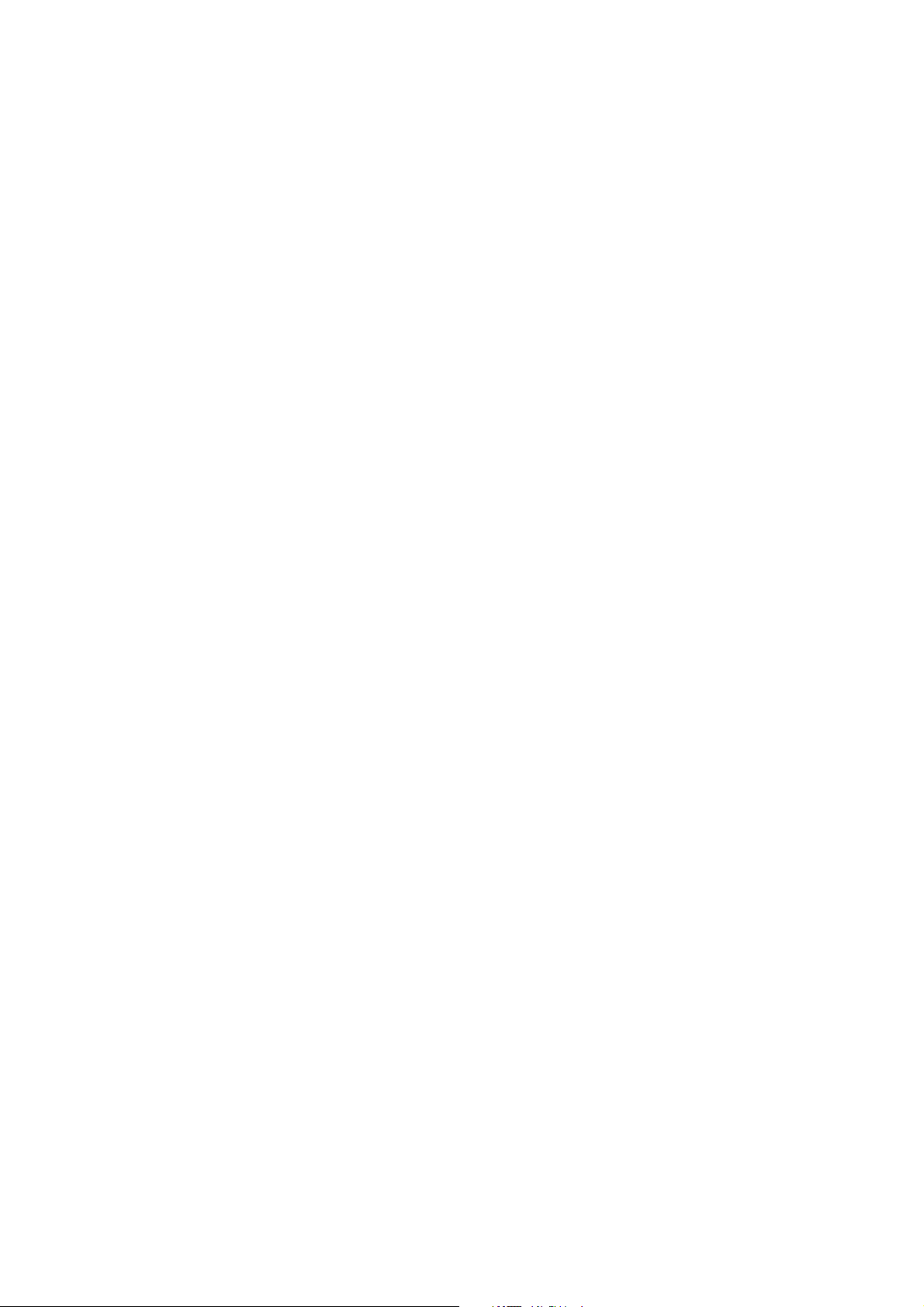
Sommario
Istruzioni di sicurezza.............5
Installazione.............................6
Disimballo.............................................................6
Installazione..........................................................6
Caricamento carta ................................................7
Connessioni...........................................................7
Telefoni aggiuntivi................................................8
Collegamento alla rete elettrica..........................8
Selezione del paese...............................................8
Inserimento cartucce ...........................................8
Allineamento cartucce.........................................9
Nome e numero propri.......................................9
Ora e data.............................................................10
Collegamento PC ................................................10
Installazione del software...................................10
Impostazioni ...........................11
Data e ora.............................................................11
Numero e nome propri......................................11
Tipo di rete (PABX)............................................11
Paese e lingua.......................................................11
Sommario
Telefoni aggiuntivi...............................................11
Rubrica ....................................12
Aggiunta di un nominativo................................12
Aggiunta di un gruppo.......................................12
Stampa ..................................................................12
Cancella.................................................................12
Modifi ca................................................................12
Trasferimento al PC............................................12
Scannerizzazione al PC .........19
Inserimento di un documento ..........................19
Avvio del monitor Z ........................................20
SMS..........................................21
Invio di un SMS...................................................21
Ricezione di un SMS...........................................21
Impostazioni avanzate...........22
Lista impostazioni...............................................22
Impostazioni fax..................................................22
Impostazioni SMS...............................................22
Impostazioni scannerizzazione.........................23
Impostazioni stampante.....................................23
Suggerimenti & consigli.........24
Dati ordini............................................................24
Sostituzione cartucce..........................................24
Carica cartuccia....................................................25
Giornale................................................................26
File.........................................................................26
Protezione ............................................................26
Cura e manutenzione..........................................27
Appendice ...............................28
Lista funzioni.......................................................28
Impostazioni tecniche ........................................29
Specifi che tecniche..............................................29
Garanzia................................................................30
Dichiarazione di conformità .............................31
Indice ....................................................................32
4
Fax ...........................................13
Invio fax Y .........................................................13
Rubrica a ...................................................14
Ricomposizione L ..........................................14
Trasmissione multipla & ................................14
Risoluzione f%F ........................................14
Contrasto O .......................................................14
Ricezione fax........................................................14
Segreteria fax........................................................14
Invio rapporto di trasmissione..........................15
Trasmissione ritardata.........................................15
Polling...................................................................15
Telefono aggiuntivo............................................16
Copia .......................................17
Inserimento di un documento ..........................17
Copia standard K ..............................................17
Copia “creativa” K ............................................17
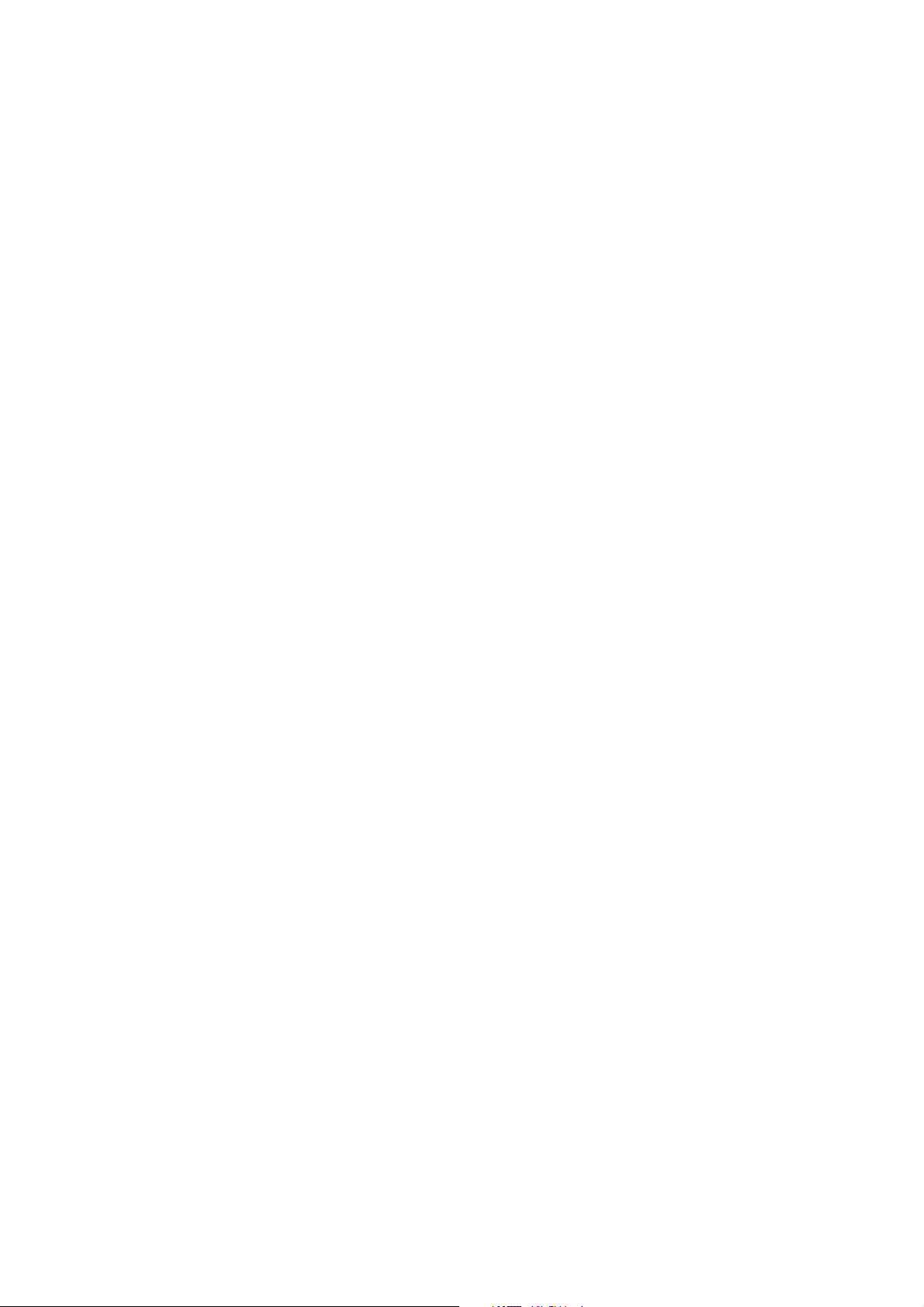
Istruzioni di
sicurezza
Leggere e attenersi a tutte le indicazioni e le istruzioni di sicurezza.
MF-jet 500 deve essere installato su di una superfi cie stabile e piana. La superfi cie deve essere
liscia e orizzontale. L’apparecchio fax può venire
danneggiato se cade e può provocare lesioni gravi, in particolare ai bambini piccoli. Posizionare
MF-jet 500 ad almeno 10 cm da altri dispositivi e
oggetti elettrici.
Non posizionare l’apparecchio fax alla luce diretta del sole. Non posizionarlo accanto a un radiatore, un riscaldatore, a una radio, a un televisore o
a un’unità di condizionamento dell’aria. Non permettere che venga a contatto di polvere, acqua o
sostanze chimiche.
Assicurarsi che l’aria possa circolare liberamente
intorno a MF-jet 500. Non utilizzare MF-jet 500
in spazi chiusi quali scatole, credenze, armadi.
Non coprire MF-jet 500. Non posizionare MFjet 500 su superfi ci morbide quali letti, coperte,
cuscini, divani o tappeti poiché sussiste il rischio
di surriscaldamento e incendio.
Non esporre MF-jet 500 alla pioggia o a qualsiasi
altra forma di umidità. Sussiste il rischio di scossa
elettrica o incendio. Se un qualsiasi liquido viene
accidentalmente rovesciato su MF-jet 500 togliere immediatamente la spina di alimentazione e
fare esaminare MF-jet 500.
In caso di tempesta, scollegare MF-jet 500 dalla linea principale e da quella telefonica. Se non
si è in grado di scollegare MF-jet 500 evitare di
utilizzare l’apparecchio fax o il telefono durante
la tempesta. Esiste il rischio di scossa elettrica a
causa dei lampi e di danni all’apparecchio.
MF-jet 500 è destinato solamente all’uso nel Paese in cui è stato acquistato. È stato testato per
soddisfare gli standard richiesti. Può essere utilizzato solo con sistemi telefonici e apparecchiature
elettriche che soddisfano questi standard.
Utilizzare solamente l’alimentatore compreso
con il prodotto. Se si utilizza un’alimentatore non
autorizzato si potrebbe danneggiare MF-jet 500.
Non toccare la presa dell’alimentazione, il connettore di alimentazione o la presa telefonica con
le mani umide. Non toccare i cavi telefonici o i
cavi dell’alimentazione principale nei punti in cui
manca l’isolamento o vi sono danni a meno che
non siano già scollegati.
Se l’alloggiamento di MF-jet 500 o dell’alimentatore, in particolare i cavi di alimentazione o telefonici, sono danneggiati, scollegare l’apparecchio
fax e contattare il centro di assistenza. MF-jet 500
può essere aperto solamente da personale di assistenza autorizzato.
Scollegare MF-jet 500 dalla linea principale e da
quella telefonica prima di procedere alla sua pulitura. Non utilizzare sostanze di pulitura liquide o
aerosol quali spray o lucidatori.
L’MF-jet 500 è stato testato a seconda delle norme EN 60950 risp. IEC 60950 e può essere utilizzato esclusivamente in reti telefonici ed elettrici
conformi a questi standard.
Istruzioni di sicurezza
5
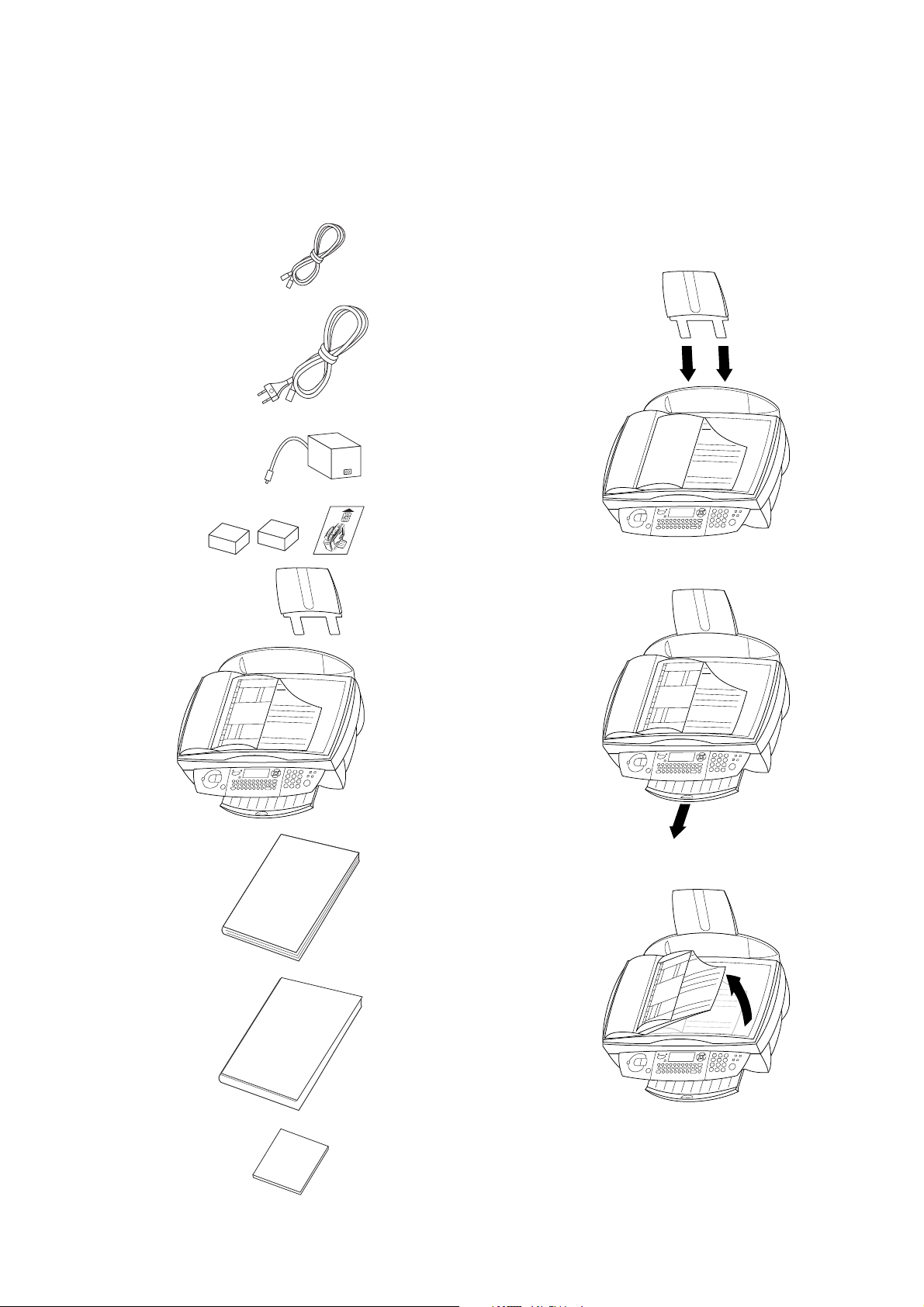
Installazione
Disimballo
Disimballare la scatola e verifi care che comprenda i seguenti elementi:
cavo telefonico
cavo di
alimentazione
alimentatore
Installazione
Leggere e attenersi a tutte le indicazioni e le istruzioni di sicurezza.
1 Rimuovere le strisce di protezione per il tra-
sporto.
2 Inserire il poggia carta nelle fessure predispo-
ste dietro il meccanismo di alimentazione della carta.
Installazione
cartucce d’inchiostro e chip card
“plug ‘n print”
appoggia carta
apparecchio
guida utente
3 Estrarre il poggia carta in uscita.
4 Sollevare il porta documenti.
6
guida rapida per
l’installazione
CD-ROM
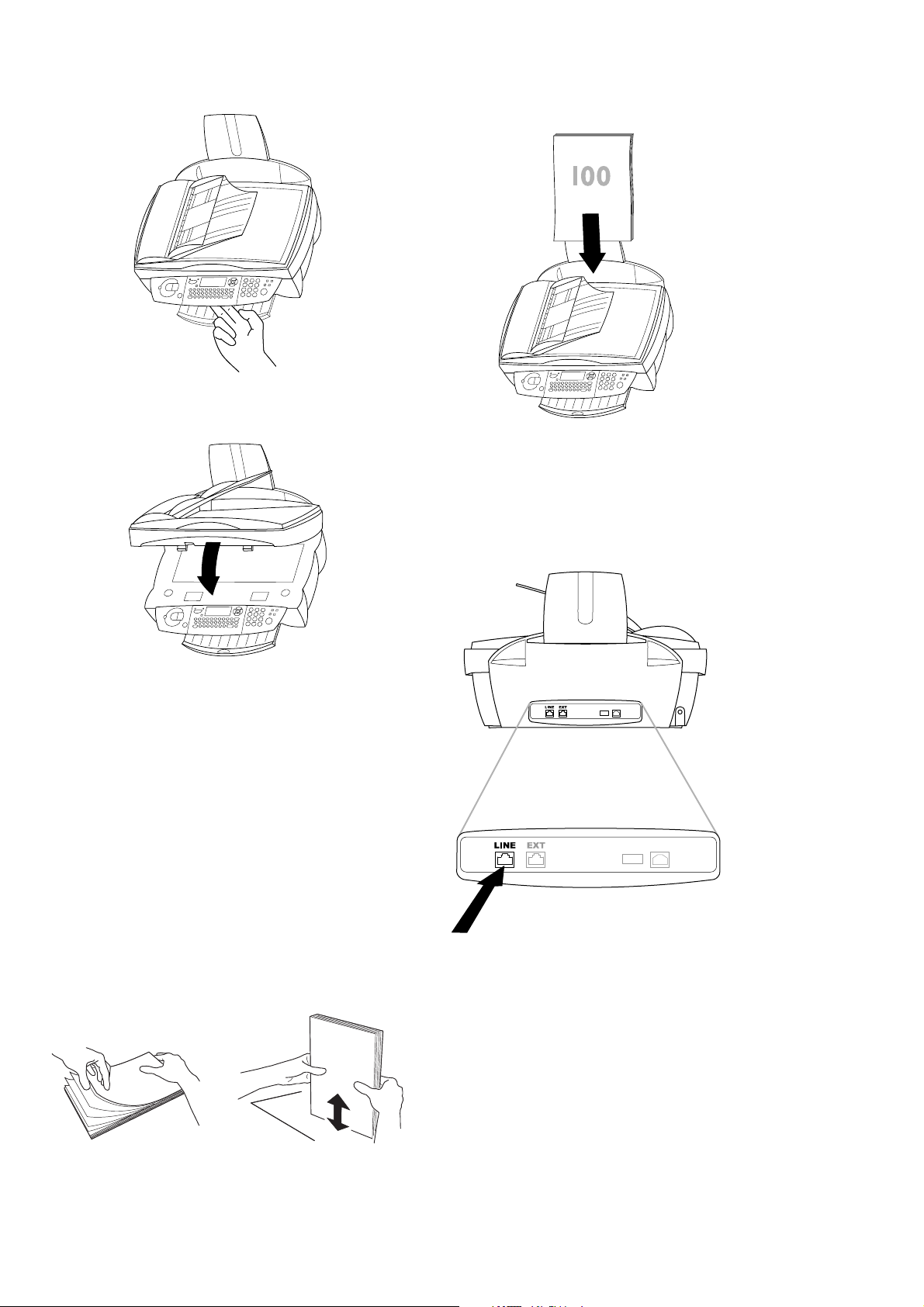
5 Aprire l’apparecchio tirando la leva al di sotto
del pannello di controllo.
6 Aprire l’apparecchio tirando la leva al di sotto
del pannello di controllo.
2 Inserire 100 fogli al massimo di carta fi no
al segno riportato sul meccanismo di alimentazione della carta.
Connessioni
Innanzitutto collegare la piccola spina telefonica alla presa con l’etichetta LINE sul retro
dell’apparecchio.
Caricamento carta
Utilizzare solamente la carta che è destinata
specifi camente all’utilizzo con stampanti a cartucce d’inchiostro. Il formato della carta è A4
(210×297 mm), 80 g/m². Fare attenzione alle in-
formazioni del fabbricante.
Non caricare carta mentre MF-jet 500 sta stam-
pando.
1 Per evitare che diversi fogli vengano trascinati
contemporaneamente nell’apparecchio, sfogliare la carta per separare i fogli e quindi riallineare la pila sfruttando una superfi cie piana
prima di inserirla nell’alimentatore della carta.
Installazione
7
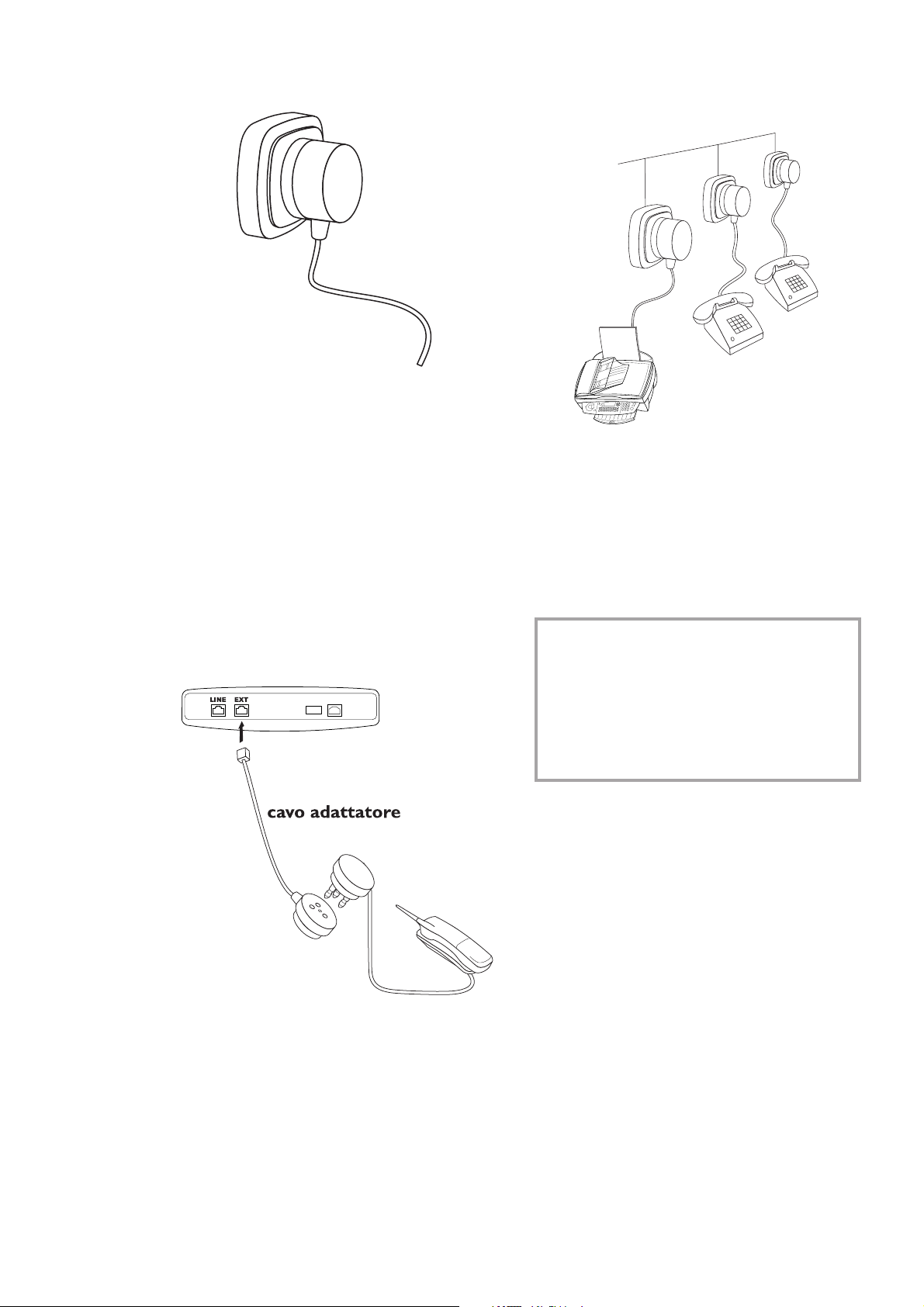
Installazione
Collegare la spina telefonica alla presa della linea
a parete.
Telefoni aggiuntivi
Si possono collegare telefoni supplementari alla
stessa linea telefonica come p. es. telefoni cordless, segreterie telefoniche, modem, ecc. (vedere
anche nei capitoli Fax / Telefono aggiuntivo e
Impostazioni / Telefoni aggiuntivi).
Collegamento diretto al fax
Inserite il cavo telefonica nella presa contrassegnata con EXT. sul retro dell’apparecchio usan-
do un cavo adattatore (reperibile al vostro rivenditore).
Assicuratevi che il fax sia il primo apparecchio
connesso alla linea eccetto quando volete installare un conta scatti che va posto prima del fax.
Collegamento alla rete
elettrica
Collegare l’unità di alimentazione a MF-jet 500,
quindi utilizzare il cavo di alimentazione per collegare l’unità di alimentazione alla linea principale.
v Se si desidera collegare MF-jet 500 al PC,
fare riferimento al capitolo che tratta il collegamento al PC. Prima si deve installare il
software poi collegare MF-jet 500 al PC.
Dopo aver collegato MF-jet 500 alla linea
principale, verrà richiesto di effettuare alcune impostazioni di base.
8
Nelle prese localmente separate
Se non è possibile collegare i telefoni aggiuntivi direttamente al fax allora collegateli alla prima
presa a muro (vedi fi gura).
Selezione del paese
1 Premere OK.
2 Utilizzare / per selezionare il proprio Paese.
3 Premere due volte OK.
Inserimento cartucce
Prima di poter stampare dei documenti, in MF-jet
500 devono essere inserite le cartucce d’inchiostro. Perciò la fornitura comprende due cartucce
gratuite allegate per consentire la stampa di un
certo numero di pagine di prova.
Il display indica se una delle cartucce è vuota o se
non è presente alcuna cartuccia in MF-jet 500.
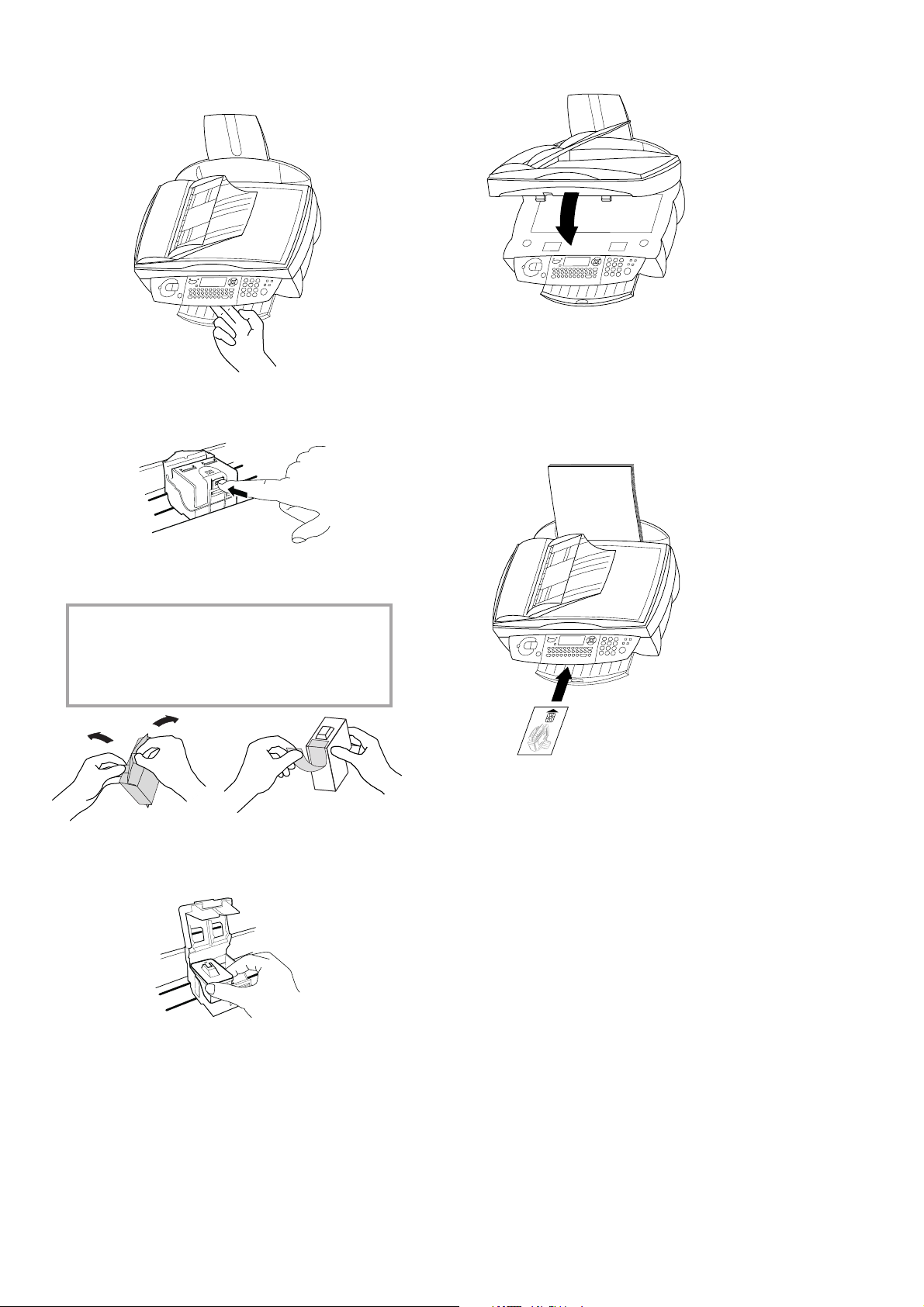
1 Aprire l’apparecchio tirando la leva al di sotto
del pannello di controllo.
2 Premere la leva al centro del supporto cartuc-
cia per aprirlo.
6 Chiudere l’apparecchio.
7 Inserire la chip card “Plug ’n Print” con i con-
tatti rivolti verso l’alto nella fessura sotto il
pannello di controllo per aggiornare i dati sulla cartuccia e confermare con OK. Togliere la
chip card di seguito e poi ripetere la procedura
per la seconda cartuccia.
3 Estrarre le cartucce d’inchiostro dalla confe-
zione e rimuovere la striscia protettiva.
v Fare attenzione a non toccare l’ugello o i
contatti.
La striscia adesiva dev’essere tolta comple-
tamente!
4 Inserire la cartuccia a colori con i contatti
rivolti in avanti e il “nasetto” verso il basso nel
vano sinistro del supporto cartuccia.
Installazione
Allineamento cartucce
1 Dopo aver inserito le cartucce per la prima
volta, l’apparecchio stampa una pagina per verifi care l’allineamento. VALORE A
2 Immettere il valore A nel punto in cui l’imma-
gine è la più chiara.
3 Confermare con OK e ripetere queste fasi per
i valori B, C e D. VALORE B
5 Inserire la cartuccia di nero nel vano de-
stro. Chiudere il supporto cartuccia. Quando
si inserisce in sede si sente un clic.
Nome e numero propri
1 Immettere il proprio numero di fax (al mas-
simo venti cifre) e premere OK. (Per digitare
il segno ‘+’ tenere premuto il tasto CTRL e
premere Q; per inserire uno spazio, premere
il tasto _@.)
9
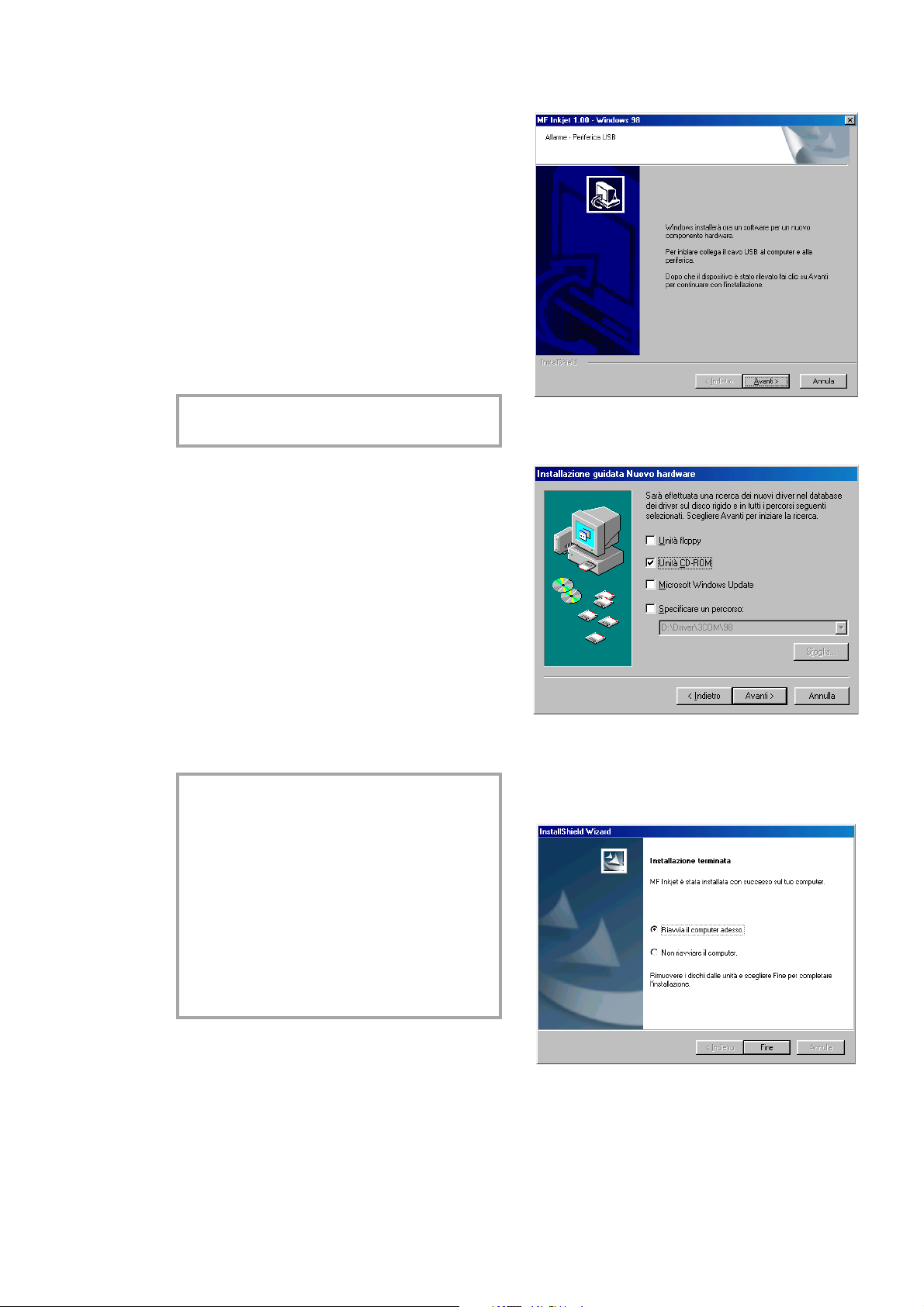
2 Inserire il proprio nome con la tastiera alfa-
betica (al massimo venti caratteri). È possibile
inoltre digitare il segno ‘più’ (CTRL e Q) o
una barra (CTRL e M). Premere OK.
MF-jet 500 stampa una lista di parametri.
Ora e data
Premere M, 21 e OK. Immettere la data e
l’ora e confermare con OK, ad es. 12 05
04 16 30 OK per indicare la data del 12
maggio 2004, ore 16:30.
Collegamento PC
2 Collegare MF-jet 500 al PC tramite un cavo
USB quando viene richiesto.
Installazione
v Non collegare MF-jet 500 al PC prima di
installare il software!
Requisiti minimi di configurazione
Il PC deve avere almeno questa confi gurazione:
• Processore Pentium, 200 MHz o superiore
• Windows 98/2000/ME/XP e 128 MB RAM
• 80 MB di spazio libero su disco
• Porta USB
Installazione del
software
Per Windows 2000
v Non collegare MF-jet 500 al PC prima di
installare il software!
Windows XP: Se il sistema visualizza un
messaggio che indica che la periferica non
ha superato i test Windows Logo, selezionate l’opzione che vi permette di proseguire
comunque l’installazione. Il vostro dispositivo multifunzionale è stato verifi cato per
PHILIPS ed è stato concepito per essere
pienamente compatibile con l’ambiente
Windows XP.
3 Fare clic su ‘Avanti’ e seguire le istruzioni. Se-
lezionare la ricerca dei driver su CD-ROM:
4 Fare clic su avanti e seguire le istruzioni a
schermo. Viene richiesto di accettare un contratto di licenza. Quando l’installazione è stata
completata, il PC deve essere riavviato.
10
1 Inserire il CD-ROM nel PC. La procedura di
installazione si avvia automaticamente. Seguire le istruzioni a schermo.

Impostazioni
È possibile stampare una lista delle impostazioni
attuali dei parametri premendo M, 54 e OK.
v Per ritornare in modalità stand-by, premere
X per il numero di volte necessario.
Data e ora
1 Premere M, 21 e OK.
2 Immettere la data e l’ora e confermare con
OK, ad es. 12 05 04 16 30
OK per indicare la data del 12 maggio 2004,
ore 16:30.
Numero e nome propri
1 Premere M, 22 e OK.
2 Immettere il proprio numero di fax (al massi-
mo venti cifre) e premere OK (per digitare il
segno ‘più’ tenere premuto il tasto CTRL e
premere Q; per inserire uno spazio, premere
il tasto _@.).
3 Inserire il proprio nome (max. venti caratte-
ri). È possibile inoltre digitare un segno più
(CTRL e Q) o una barra (CTRL e M). Premere OK.
Un simbolo sbagliato si cancella premendo il tasto C.
Tipo di rete (PABX)
I sistemi interni di centralino sono molto comuni
nelle grandi società. Per creare una connessione
tra il centralino interno e la rete pubblica è necessario selezionare un tasto per prendere la linea
esterna.
2 Premere / per scegliere la funzione
252»PREFISSO e confermare con OK.
Utilizzare C per cancellare l’impostazione ori-
ginale. Immettere il numero di cifre e premere
OK (ad es. se i numeri interni sono composti
da quattro cifre, immettere 5).
3 Premere il tasto necessario per accedere alla li-
nea esterna. Solitamente è lo 0. Confermare
con OK.
Se viene superato il numero di cifre per una chiamata interna, il prefi sso per una linea esterna viene aggiunto automaticamente.
Paese e lingua
Queste impostazioni fi ssano la lingua del display
e le impostazioni locali della rete telefonica.
1 Premere M, 201 e OK. Utilizzare /
per selezionare il proprio Paese. È importante selezionare il Paese in cui si sta utilizzando
l’apparecchio fax poiché si deve adattare alle
condizioni locali. Premere due volte OK.
2 Per impostare un’altra lingua, utilizzare /
per selezionare la funzione 202»LINGUA e
premere OK. Effettuare la selezione con /
e premere OK.
Telefoni aggiuntivi
Se c’è un telefono aggiuntivo sulla stessa linea
telefonica (vedi capitolo Installazione / Connessioni), è possibile regolare il numero degli squilli
delle chiamate in entrata
1 Premere M, 2912 e OK.
2 Inserire un valore nuovo (3, 4 o 5) e confer-
mare con OK.
Impostazioni
(Un telefono aggiuntivo collegato a una normale
linea telefonica insieme a MF-jet 500 non deve
essere confuso con un centralino interno.)
Se si collega MF-jet 500 a un PABX, è possibile
impostare il prefi sso per una linea esterna. L’apparecchio MF-jet 500 seleziona automaticamente
il prefi sso con ogni numero che eccede un certo
numero di cifre.
1 Premere M, 251 e OK. Utilizzare /
per selezionare PABX e confermare con OK.
11
